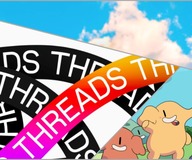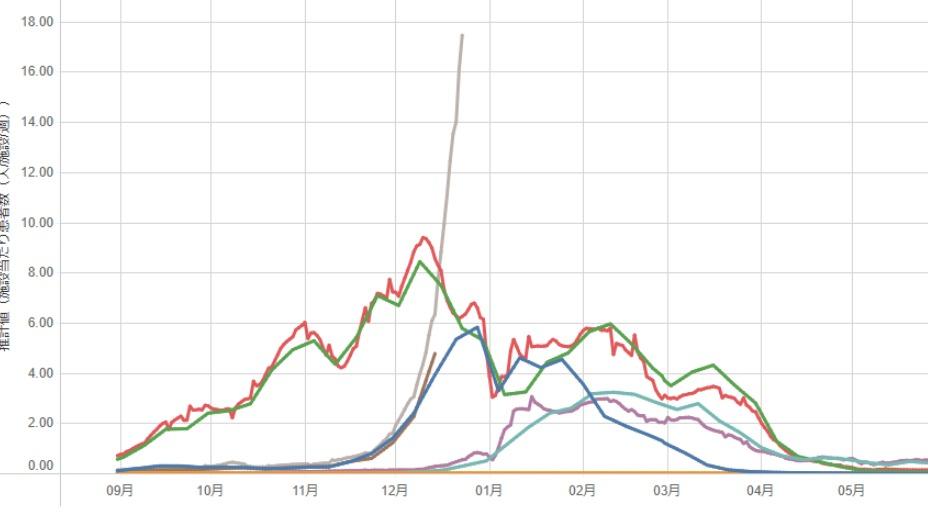元PCインストラクターが実践!親のデジタルライフを遠隔でサポートする10か条(PC編)

マイナンバーカードや保険証をはじめ、どんどん行政手続きもデジタル化していく未来は遠くありません。
シニアだから、家電苦手だからと、最初から使うのを放棄する人もだんだん死活問題になっていくでしょう。
むしろ、シニアだからこそデジタル生活に慣れた方が、各種手続きや買い物、離れた子供や孫とのコミュニケーションも楽にできて、慣れてくれば親自身も見守る子供世代も双方ストレスフリーな生活が待っているかもしれません。
うちの母親(80代)は夫を7年前に亡くし、せめて自分で年賀状は作りたい(今までは父の仕事)と一念発起、母と娘のデジタル講座がスタートしました。
父の残したパソコンを触る喜びもあったかもしれません。
パソコン超絶初心者だった母も、今ではサークルの名簿や議事録をWordとExcelで作成し、メールに添付して一斉送信。出かける時はネットで乗り換えを調べ、YouTubeで趣味のダンス動画も楽しむほどに。
私とほぼほぼ同じ生活やん!
ここまでこぎつけるのには、根気良いサポートは必要でしたが、そのかいあって、今の母の生活はとても充実しているようで、離れて暮らしている娘としての不安も、少し軽減しています。
親子だと喧嘩腰になってしまい、なかなかうまくいかない話をよく聞くので、一つの成功例として、私が母を遠隔サポートしてきた際の心構えとツールを参考までにご紹介します。
1.親が使うすべてのサービスのアカウント情報を把握する
前提条件として親が使うすべてのサービスのID・パスワード・契約情報などは控えておきます。
ログインができないとか、サービスが突然止まったなどのトラブル確認時に、いったん自分でログインを確認したり、各種手続き変更も遠隔でできます。
後述するファイル共有設定なども便利です。
2.マニュアルは20pt以上のフォントサイズで書き、紙で印刷
よく使う言葉や作業手順は、Wordなどで簡単マニュアルを作って渡しました。
言葉は少なく、画面キャプチャ重視で!
親世代は多くの場合老眼なので、文字は20pt以上で入力し、紙に印刷して、常に見られる状態にしておきます。(メアド、パスワードなどは保管セキュリティ注意)
ログインできない時は大概スペルミスが多いです。
「パスワードを表示する」があれば、チェックを入れながら入力する癖をつけるといいかも。
ちなみにマニュアルの入力フォントによっては、英数字の小文字のl(エル)と大文字のI(アイ)、小文字のq(キュー)とg(ジー)が判別しづらいものもあるので、Windowsならメイリオ系、MacならOsaka系がおすすめ。

3.PCはできるだけ最新PCを買う(サポート側とOSは揃える)
例えばクリックしてすぐに画面が変わらない時、不安で何度もクリックしてドツボにハマりがち。起動に時間がかかるだけで、自分のやり方が悪いのかと余計な心配をするので、最低限サクサク動く環境だけは整えておきましょう。
慣れない人こそ、最新デバイスを揃えるべき。最上位ではなくエントリーモデルで十分。
うちの実家PCも2016年型のデスクトップで完全起動に5分以上かかるし、作業中にアイコンがグルグルするストレスがMaxだったので、Windows11に買い換えました。
ただし教える方も画面イメージがわからないと永久に分かり合えないので、できればOSは揃えた方がより万全。
ちなみに私はいまだに7年前のVAIOで親PCに完敗してるので、Win11の画面をネット検索して対応しています。
4.デスクトップ画面をキャプチャ保存

『「Edge」アイコンあるでしょ?』⇒「何それ?」⇒「画面下の青と緑の渦のヤツ」
初心者は用語では覚えません。場所とアイコンのカタチで覚えます。
電話サポートの際の共通言語として、実家PCのデスクトップ画面は最低限キャプチャを取って対応しています。
5.チャットで画面共有できるのが理想
電話だと画面の説明ですれ違うことがしばしば。ずっと違うボタンを押していたりして、お互いの認識のずれは実際に見ないとわかりません。
そんな時に便利なのがオンラインの画面共有。
私はこれをやりたくて母のパソコンの新調を急がせました。Windows11だと標準でタスクバーにチャットボタン(Microsoft Teams)があって、LINEをやってる人なら違和感なくやり取りができます。ビデオ通話で向こうから画面共有してもらい、実際の操作を確認できれば、何が間違っているのかも教えてあげられます。
(※画面共有までのダイアログは、自分で覚えて(キャプチャして)おいて、音声で導く必要あり)

「画面が消えちゃった!」と慌てて電話してきても、画面共有してみたら、単に最小化してただけとかあるある。普段からビデオ通話で顔を見ながら世間話もできるし、サポートだけじゃない親孝行ツールとしても役立ちます。
6.クラウドに共有スペースを作る(OneDrive、Dropboxなど)

例えばファイル作成時、自分でやったらどんどん崩れてどうしようもない場合の緊急サポート用に、クラウドに共有スペースを持っておくと、こちらで修正できます。
手順例(OneDriveの場合)
1. 親PCのファイル保存先を親アカウントの「OneDriveドキュメント」にする。
2.「OneDriveドキュメント」アイコン右クリック⇒「共有」で自分にリンクを送信⇒メールから共有招待を受ける
3.自分のPCからファイルを編集できる
7.ファミリープランがあるサービスは積極的に利用
お互い対応スペックのPCであれば、よく使うMicrosoftソフトは同じバージョンで揃えるためにも Microsoft 365 Family でまとめたいところ。
PCを新調する際、Office無しのモデルを選択できるので、買い替えも安く済みます。
OneDriveのストレージも1人1TBにあがるので、大量の写真や動画も見せ合うこともできますね。
YouTubeをよく見るなら、YouTube Premiumのファミリープランに入れると、広告が表示されなくなるので、ストレスなく見られて好評です。
間違って、いらぬ広告をクリックして、変な勧誘メールや迷惑メール受信に繋がるのも防げます。
8. PCの「再起動」を覚えれば大抵何とかなる
ファイルの作り方よりも、まず体で覚えてもらいたいのは「シャットダウン」と「スリープ」と「再起動」。
スリープはパソコンを閉じるだけとかリモコンで電源ボタン押すとか、通常使いで覚えるとして、何か不具合が起こった時、まずは「再起動」してほしいのです。
文字入力が変とか画面がちらつくとか、普段できているのに急にできなくなったことの半分以上は「とりあえず再起動してみて」、それでもだめなら「シャットダウン」でだいたい解決します。
親も原因なんてどうでもよくて、治ればそれでいいのですから。
9.「前も言ったよね?」は絶対NG
多分、同じことを何度も何度も聞かれます。それでもどうかお願い。
「何回も言ってるじゃん」とか「前も教えたでしょ?」は極力NGで。
「自分はどうせ覚えられない」というトラウマがモチベーションを粉々にします。
実際には10回目でも、初めて聞かれたかの如く、「あぁ、それはね・・・」と答えるだけでいいのです。本人も実は9回目までの感覚が無意識についていて、最初よりはスムーズに成功したりして、「案外簡単かも」と思わせたらモチベ爆上がりです。
10. できたことは必ず褒める!
デジタルネイティブって何歳のことを言うんでしょうね?
80代の母がここまでできるようになるとは思っていなかったけど、ある意味スマホで育ってきた新入社員世代よりパソコンに慣れ親しんでいる感さえあります。
必要に駆られて始めたけど、やっぱりモチベーションを持ち続けられたのが成長の大きな要因。
私が一番心掛けたのはそのモチベーションを一ミリも削らないようにすることでした。
とにかく出来たら褒める!
できなくても注意しない、舌打ちしない、投げ出さない。何歳からでもデジタルに慣れることは必ずできます。
必要以上のことを連絡しない親不孝な娘なので、自分から連絡をする口実を作っている感は若干見受けられますが、それでも親子の絆は昔より太く強くなってきたのなら、デジタルツールも悪くないでしょ?